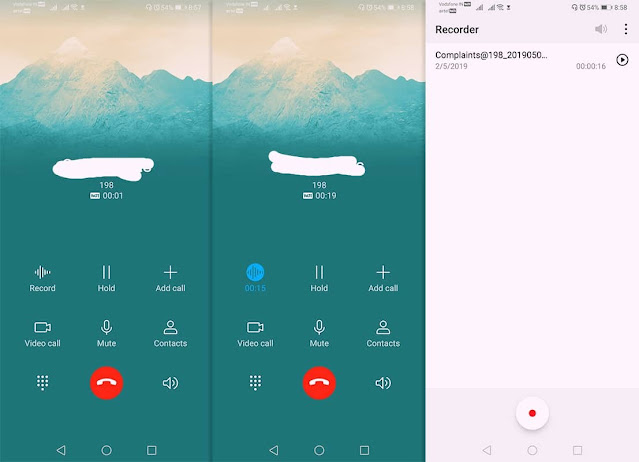كيف تجعل جدولك مقروءاً؟ تنسيق الخلايا في اكسل (الدرس 4)
مرحباً بك مجدداً في سلسلتنا "تعلم اكسل من الصفر". في [الدرس السابق]، قمنا بإدخال بياناتنا الأولى واستخدمنا "مقبض التعبئة" السحري.
الآن، لدينا البيانات... لكنها تبدو "باهتة". مجرد قائمة من النصوص والأرقام على شبكة رمادية. إنها صحيحة، لكنها ليست احترافية وليست سهلة القراءة.
في هذا الدرس، سنغير كل ذلك. سنتعلم أساسيات تنسيق الخلايا في اكسل. بثلاث خطوات بسيطة (الخطوط، الألوان، والحدود)، سنقوم بتحويل بياناتنا الأولية من مجرد "بيانات خام" إلى "جدول" أنيق ومنظم.
1. أين أجد أدوات التنسيق؟ (علامة التبويب "Home")
لحسن الحظ، 99% من أدوات التنسيق الأساسية التي تحتاجها موجودة في مكان واحد: علامة التبويب "Home" (الصفحة الرئيسية).
خلال هذا الدرس، سيكون تركيزنا بالكامل على هذه المجموعة الصغيرة من الأدوات.
2. لفت الانتباه: الخطوط (Fonts)
أول شيء يميز الجدول المنظم هو العناوين الواضحة. هذا هو دور تنسيق الخط.
لنفترض أن لديك جدولاً، والصف الأول يحتوي على عناوين (مثل: "الاسم"، "الراتب"، "القسم").
- حدّد صف العناوين (انقر على الخلية الأولى واسحب لتحديد باقي خلايا الصف).
- اجعلها عريضة (Bold): اضغط على أيقونة B. هذا الأمر البسيط يجعل العناوين "تقفز" من الشاشة وتنفصل عن البيانات.
- غيّر حجم الخط (Font Size): اجعل العناوين أكبر قليلاً من البيانات. إذا كانت بياناتك بحجم 11 (الافتراضي)، اجعل العناوين بحجم 12 أو 14.
- (اختياري) تغيير نوع الخط: يمكنك تغيير نوع الخط بالكامل، لكن كقاعدة عامة، الخطوط البسيطة والافتراضية (مثل Calibri أو Arial) هي دائماً الأكثر احترافية.
3. التمييز بذكاء: الألوان (Colors)
الألوان هي أداة قوية، لكن يجب استخدامها بحذر. الهدف هو "التوضيح" وليس "التشتيت".
لدينا نوعان من الألوان في مجموعة "الخط":
أ. لون التعبئة (Fill Color - أيقونة الدلو 🎨)
هذه هي الأداة الأهم لتمييز صف العناوين.
- حدد صف العناوين مرة أخرى.
- انقر على أيقونة "دلو الطلاء" (Fill Color).
- 💡 نصيحة احترافية: اختر لوناً فاتحاً دائماً (أزرق فاتح، رمادي فاتح، أخضر فاتح). الألوان الداكنة تجعل قراءة النص صعبة وتبدو غير احترافية.
بمجرد تلوين خلفية صف العناوين، أصبح جدولك فجأة مقسماً بصرياً إلى "رأس" و "جسم".
ب. لون الخط (Font Color - أيقونة حرف A)
هذا يغير لون "النص" نفسه.
- متى نستخدمه؟ إذا اخترت "لون تعبئة" داكن (لا نوصي بذلك)، ستحتاج إلى تغيير "لون الخط" إلى الأبيض ليصبح ظاهراً.
- استخدام آخر: يمكنك استخدامه لتمييز بيانات معينة، مثلاً جعل الأرقام السالبة باللون الأحمر.
4. بناء الإطار: إضافة الحدود (Borders)
هذه هي الخطوة التي تحول "الخلايا العائمة" إلى "جدول" حقيقي. خطوط الشبكة الرمادية التي تراها في اكسل لا تظهر عند الطباعة. "الحدود" هي التي تظهر.
- حدد نطاق بياناتك بالكامل (من أول خلية في العناوين إلى آخر خلية في بياناتك).
- في مجموعة "الخط"، ابحث عن أيقونة "الحدود" (Borders) (تبدو كنافذة مقسمة إلى أربعة).
- انقر على السهم الصغير بجانبها. ستظهر قائمة منسدلة.
- اختر الخيار الأكثر شيوعاً: "All Borders" (كافة الحدود).
شاهد الفرق! الآن بياناتك محاطة بإطار واضح. كل خلية محددة، وأصبح الجدول وحدة متكاملة ومنظمة.
خاتمة: جدولك يبدو أفضل 100 مرة!
تهانينا! بنقرات قليلة، قمت بتحويل ورقة بيانات مملة إلى جدول منظم.
لقد تعلمت كيف تستخدم الخط العريض (Bold) للعناوين، ولون التعبئة (Fill Color) لتمييزها، والحدود (Borders) لرسم هيكل الجدول.
لكن... ربما لاحظت أن النص لا يزال غير مرتب. قد يكون العنوان الرئيسي (مثل "تقرير المبيعات") عالقاً في خلية واحدة على اليمين، والنصوص داخل الخلايا غير متوسطة بشكل جميل.
لا تقلق. هذا هو موضوع درسنا القادم، حيث سنتعلم الأداة الرائعة "دمج وتوسيط" (Merge & Center) وكل أسرار "المحاذاة" (Alignment) لضبط كل شيء في مكانه المثالي.